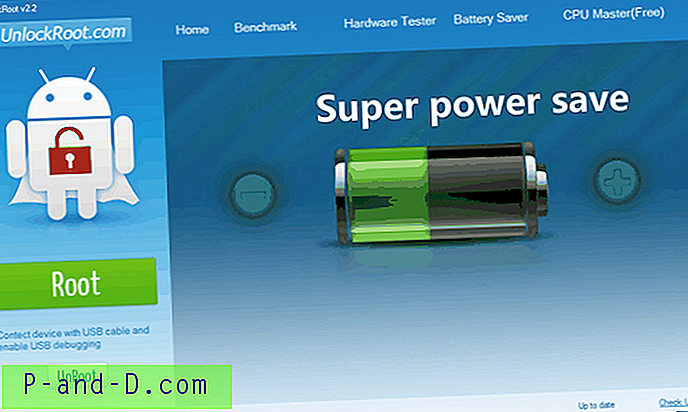Den meget nyttige postmodtager-kommando i menuen Send til hjælper dig med hurtigt at vedhæfte filer til din e-mail, hvis du har en desktop e-mail-klient (med Simple-MAPI support) installeret i systemet. Desværre understøtter funktionen Send til, der bruger Messaging API-opkald, ikke den indbyggede Mail-app.
Men der er stadig en måde at direkte sende eller vedhæfte filer til en "Ny mail" eller komponere vindue i Mail-appen automatisk ved hjælp af File Explorer.
Del funktion understøttet af moderne apps

Moderne eller UWP-apps understøtter funktionen "Del", som appudviklere kan implementere i deres apps, idet de nævnes de understøttede data og filformater. Den indbyggede Mail-app i Windows 10 giver som standard mulighed for at sende eller dele filer via File Explorer og understøtter alle filtyper.
Selv hvis appen understøtter alle filtypenavne, der skal knyttes til det nye mailvindue, er det vigtigt at bemærke, at Outlook Mail-tjenesten selv blokerer for, at visse filtre med høj risiko sendes af sikkerhedsmæssige årsager.
Vedhæft filer til "Ny mail" -meddelelse ved hjælp af File Explorer
Åbn den mappe, der indeholder filer, du vil vedhæfte og sende via e-mail. Vælg filerne. Fra fanen File Explorer “Share” skal du klikke på knappen Del.
Bemærk: "E-mail" -knappen på båndet gør det samme som Send til> Mail-modtager (har brug for desktop-mail-klient).
Det moderne brugergrænseflade for deling vises på skærmen og viser listen over apps, der understøtter deling. Vælg " Mail " -appen fra listen.
Dette opretter en ny e-mail-besked og knytter automatisk de (n) valgte fil (er) til den.
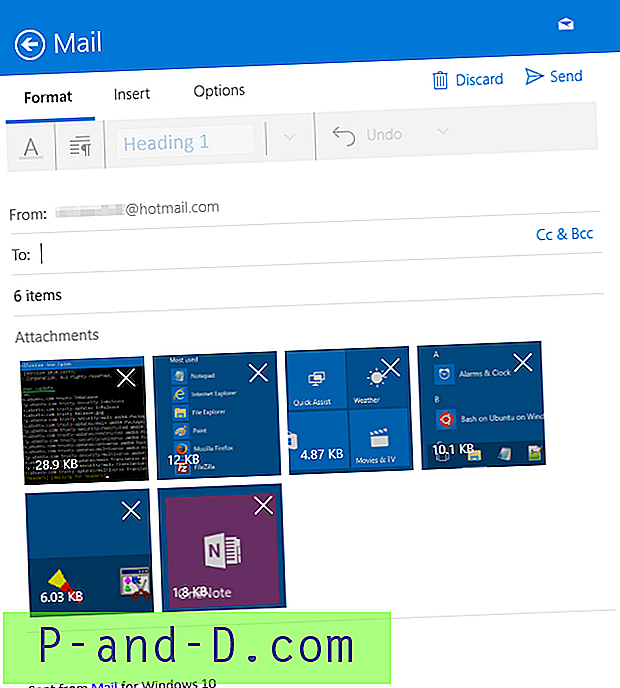
Føj “Del” til højreklik-menuen (valgfrit)
Du kan tilføje de fleste, hvis ikke alle båndkommandoer til genvejsmenuen for hurtigere adgang. Her er en justering af registreringsdatabasen, der tilføjer "Share" -kommando til højreklik-menuen for filer.
Windows Registry Editor version 5.00 [HKEY_CLASSES_ROOT \ * \ shell \ Windows.ModernShare] "CommandStateSync" = "" "ExplorerCommandHandler" = "{e2bf9676-5f8f-435c-97eb-11607a5bedf7}" "Icon" = "ntshrui.dll, -123 "" ImpliedSelectionModel "= dword: 00000000 Kopier ovenstående linjer til Notepad, og gem filen som share-command.reg . Dobbeltklik på .reg-filen for at anvende indstillingerne i registreringsdatabasen. Nu kan du højreklikke på en fil og få adgang til kommandoen Del.
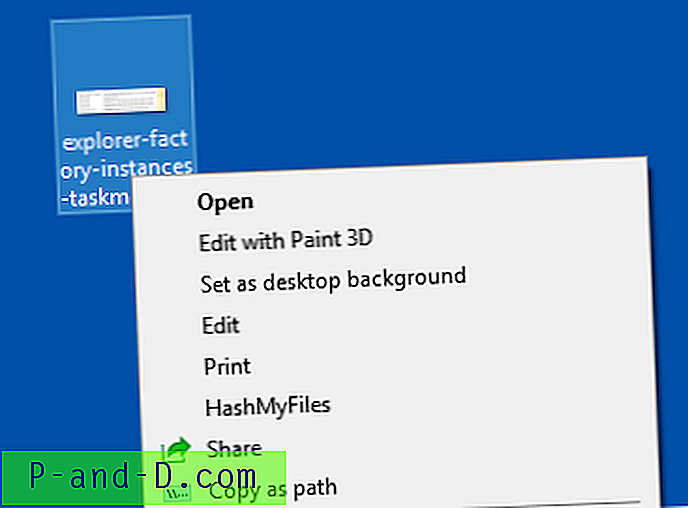
Og det moderne Share UI vises. Bemærk, at i tidligere versioner af Windows 10 dukkede en Share-rude til højre. Brugergrænsefladen er nu redesignet og vises på midten af skærmen, ligesom den nedenfor:
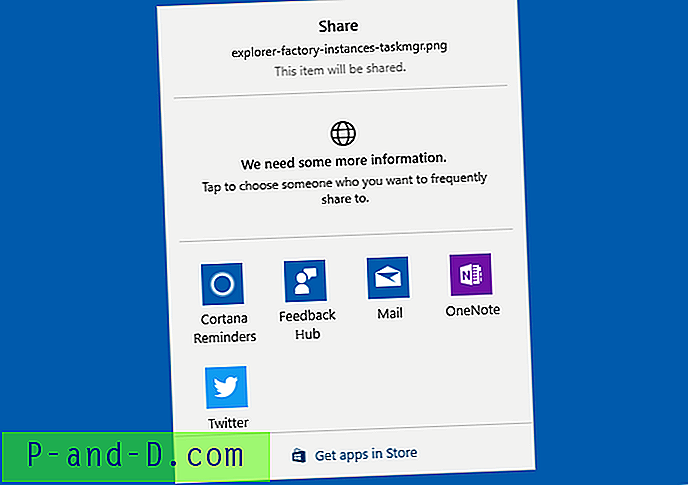
Se også
Deling til din målapp - Windows app-udviklerblog
Fejl “Der er ikke noget e-mail-program tilknyttet til at udføre den ønskede handling” Når der sendes fil til mail

![Fix - Play Store “Fejl ved hentning af oplysninger fra serveren” [RH-01]](http://p-and-d.com/img/software-apps/566/fix-play-store-error-retrieving-information-from-server.jpg)